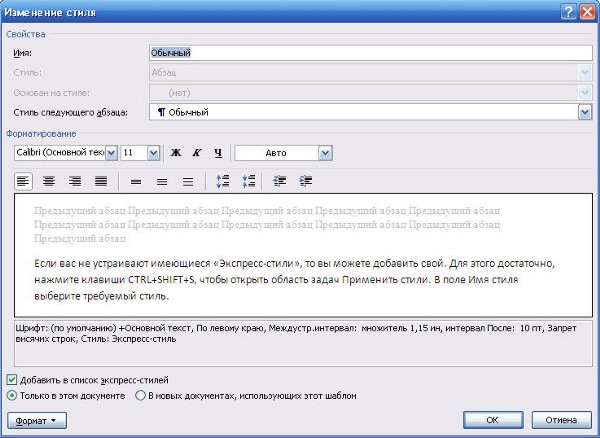Создание многоуровневого оглавления в документе
| Автор: | Индык Игорь Викторович |
| e-mail: | exelentc@yandex.ru |
Как создать оглавление, если у меня документ состоит из глав, разделов и подразделов? Напр., 1 Глава, 1.1 Раздел, 1.1.1. Подраздел.
Для создания многоуровневого оглавления необходимо сначала задать уровни заголовков по тексту. И это можно сделать несколькими способами:
1. На вкладке Главная в группе Стили выберите стиль заголовка.

2. Перейдите в режим документа Структура с помощью мини-панели в правом нижнем углу окна документа.
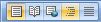
Или через вкладку Вид группу Режим просмотра документа.

Здесь вы увидите структуру документа и сможете каждому элементу присвоить свой уровень, при этом, не меняя форматирования самих элементов.
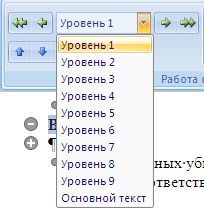
Теперь, когда документ у вас структурирован, установите курсор в том месте, где должно быть оглавление, и с помощью меню Ссылки группы Оглавления нажмите кнопку Оглавление. Выберите любое Автособираемое оглавление. Программа автоматически определит структуру оглавления по заданным уровням в документе.
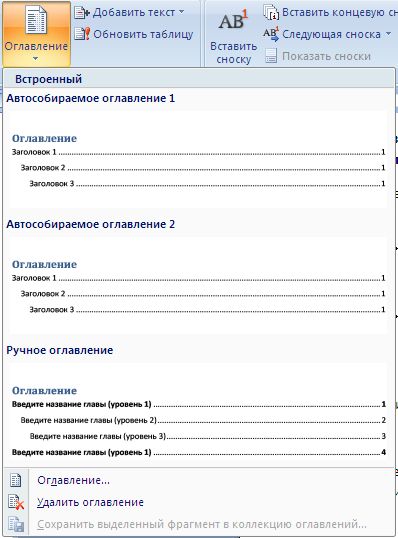
Обратите внимание, данным способом можно создать оглавление, если текст форматировался с помощью Стилей (см. выше п.1)
Если уровни текста задавались без применения стандартных стилей Word (см. выше п.2), то для создания оглавления необходимо в меню Ссылки группы Оглавления нажать кнопку Оглавление и выбрать в списке пункт Оглавление. В появившемся диалоговом окне нажать на кнопку Параметры …
В окне Параметры оглавления снять отметку с пункта стили и установить возле пункта уровни структуры. Нажмите ОК. Оглавление будет сформировано на основании структуры документа.

Скажите, пожалуйста, я с помощью стилей в Ворд 2007 задаю уровни заголовков для создания оглавления, но оно постоянно мое форматирование исправляет. Как создать свой вариант стиля заголовка?
Если вас не устраивают имеющиеся Экспресс-стили, то вы можете добавить свой. Для этого достаточно выделить фрагмент, который содержит необходимое форматирование, затем нажмите клавиши CTRL+SHIFT+S, чтобы открыть область задач Применить стили.
Если вы используете один из имеющихся экспресс-стилей, то в поле Имя стиля, вы увидите его название. Если же такой стиль отсутствует, то его название будет написано латиницей и для его добавления в Экспресс-стили необходимо нажать на кнопку Изменить…
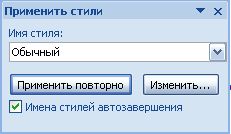
В появившемся окне Изменение стиля, вы увидите все его характеристики. Здесь есть возможность изменить его название и другие параметры. Внизу, есть опция Добавить в список экспресс-стилей, а так же, есть возможность выбора доступа к данному стилю - только в данном документе, или же, использовать его и в других документах, как шаблон.